Applicazione per videochiamata
Hai amicizie sparse in tutto il mondo e vorresti mantenere i contatti con tutti. Nutri però qualche dubbio sul fatto che sia possibile farlo senza spendere cifre esorbitanti nella bolletta telefonica. È così? Beh, allora non devi preoccuparti, la tecnologia ha ormai fatto passi da giganti; vedrai che se seguirai i consigli che troverai in questa guida, riuscirai a restare in contatto con i tuoi amici senza spendere un centesimo. Potrai rimanere in contatto persino con tutti quelli che si sono trasferiti in altre città o all’estero.
Come dici? Ti sembra impossibile? E invece, come scoprirai tra poco, grazie ad alcune applicazioni per videochiamata, potrai chiamare e videochiamare in tutto il mondo in maniera completamente gratuita. Per farlo ti basterà utilizzare uno tra i programmi o applicazioni di videochiamate e messaggistica. Ormai la maggior parte di questi servizi sono offerti in maniera del tutto gratuita e tu potrai scegliere se scaricarli su smartphone, tablet e/o PC. Potrai così rimanere in contatto con persone che abitano dall’altra parte del mondo, tramite Internet, a patto che anche la persona con cui ti vuoi mettere in contatto possieda la stessa applicazione che deciderai di utilizzare.
Ora che ti ho incuriosito vuoi scoprire come fare? Ottimo, allora prenditi cinque minuti di tempo e continua a leggere questa guida dedicata alle applicazioni per videochiamata. Per ultimo, non mi resta che augurarti una buona lettura!
Indice
Applicazione per videochiamare gratis
Le applicazioni per videochiamare gratis sono tutte estremamente semplici da usare, complice anche la loro interfaccia intuitiva che ti permette di comprenderne il funzionamento senza eccessive complicazioni. Tutte le applicazioni che ti elencherò saranno delle valide alleate gratuite per connetterti con i tuoi amici lontani: quello che dovrai fare è disporre di una connessione a Internet.
Alcune di esse, ma non tutte, per funzionare necessitano anche di un numero di cellulare da utilizzare oppure di un indirizzo e-mail. Ricordati inoltre che alla maggior parte di esse dovrai fornire l’autorizzazione per accedere alla fotocamera del tuo device e al microfono. Fatte queste doverose premesse, eccomi pronto a segnalarti alcune applicazioni di cui non potrai fare a meno!
WhatsApp (Android/iOS/Desktop)
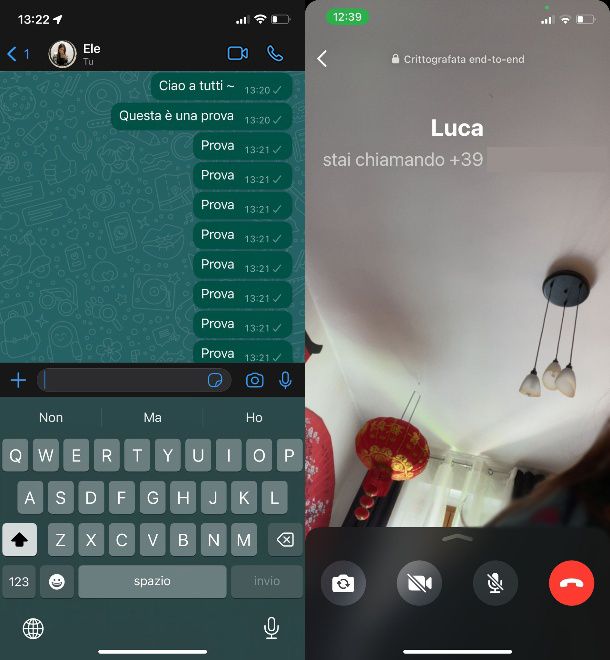
Quante volte ti sei chiesto quale programma per videochiamare gratis utilizzare? Ebbene, se parliamo di applicazioni gratuite per effettuare videochiamate, bisogna assolutamente citare WhatsApp per via della sua estrema diffusione come applicazione di messaggistica istantanea e anche come strumento per effettuare chiamate e videochiamate.
Ad oggi, come ti dicevo, l’applicazione risulta completamente gratuita ed è possibile utilizzarla su qualsiasi device: dal 2016 infatti, con l’introduzione della possibilità di effettuare chiamate e videochiamate, WhatsApp è diventata un’applicazione di messaggistica multipiattaforma ed è per questo che puoi ottenerla scaricandola tramite il Play Store per i device con Android (o dal sito ufficiale, sotto forma di file APK) e dall’App Store di iPhone. Inoltre, le sue funzionalità sono state trasposte in un’applicazione per PC, risultando quindi compatibile anche per i sistemi operativi Windows e macOS. In alternativa puoi scaricare il client di WhatsApp recandoti sul suo sito ufficiale.
Sempre per quanto concerne l’utilizzo di WhatsApp su computer, ti segnalo che non è possibile agire da WhatsApp Web ma puoi usufruire delle chiamate e videochiamate (sia singole che di gruppo fino a 32 utenti) direttamente dal client desktop per Windows e macOS; ti basterà infatti inquadrare il QR code che ti apparirà sulla pagina Web mediante la fotocamera del tuo cellulare dopo aver effettuato però l’accesso a WhatsApp tramite l’app, esserti recato nelle Impostazioni e aver selezionato la voce Dispositivi collegati.
Quello che ti occorre per utilizzare WhatsApp, comunque, al di là della connessione a Internet è un numero di cellulare da collegare all’account che andrai a creare. Una volta ottenuto quest’ultimo, infatti, potrai essere libero di accedere direttamente a contatti che hanno un account WhatsApp dal tuo registro, dopo aver fornito i dovuti consensi richiesti dall’app ovviamente. Così facendo potrai utilizzare WhatsApp per messaggiare, chiamare e videochiamare in tutta tranquillità e sicurezza grazie alla crittografia end-to-end, un protocollo che assicura la privacy delle tue conversazioni rendendole difficili da intercettare.
Come anticipato, puoi utilizzare l’applicazione per videochiamata WhatsApp per effettuare, appunto, chiamate e videochiamate in tutto il mondo senza spendere nulla: ovviamente il destinatario della chiamata, come te, dovrà avere l’applicazione installata sul suo dispositivo. Se vuoi iniziare a utilizzare WhatsApp e hai bisogno di maggiori informazioni, puoi leggere alcune delle mie precedenti guide dedicate all’applicazione: in particolar modo quelle su come funziona WhatsApp e come videochiamare su WhatsApp.
Telegram (Android/iOS/iPadOS/Desktop)
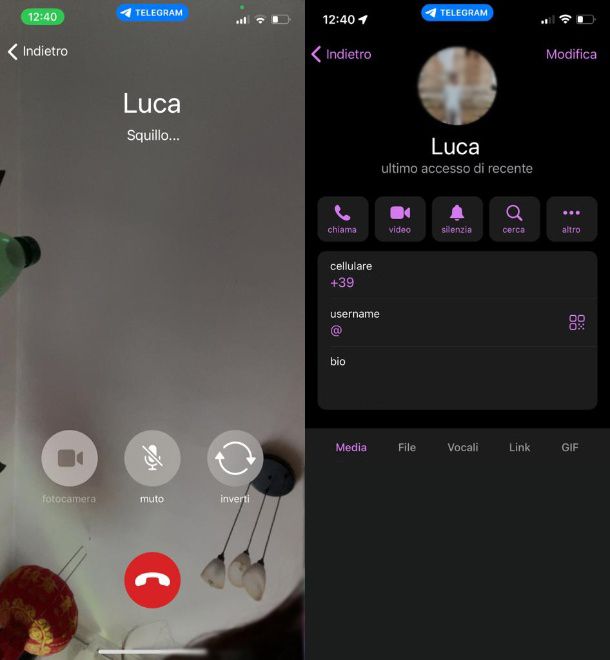
Hai appena cambiato cellulare e vorresti sapere quale applicazione per videochiamata Android scaricare? Allora voglio consigliarti Telegram. Sebbene sia nata anch’essa allo scopo di fornire uno strumento per facilitare la messaggistica istantanea con le sue chat e i suoi canali nei quali è possibile inviare, oltre al testo, anche file di diversa natura, Telegram mette a disposizione la possibilità di videochiamare i propri contatti senza spendere nulla.
L’app è infatti gratuita e multipiattaforma, questo vuol dire che non solo potrai ottenerla scaricandola dal Play Store per i dispositivi Android (o altri store alternativi) e dall’App Store per quelli con sistema iOS/iPadOS ma anche per il PC essendo compatibile con i sistemi Windows o macOS. Telegram, inoltre, è dotato di una versione Web che ti permetterà di accedere all’applicazione direttamente dal tuo browser, senza scaricarla, ma a patto che tu abbia la versione app su uno dei tuoi device coi quali inquadrare il QR code e connetterti.
Per usufruire di Telegram, naturalmente, dovrai disporre di una connessione a Internet e di un numero di cellulare da inserire (anche se, tecnicamente, è possibile usare Telegram senza SIM). Non è necessario che i tuoi contatti abbiano il tuo numero di cellulare per parlare con te e viceversa, infatti è possibile cercare qualcuno su Telegram anche mediante nickname così com’è possibile nascondere il numero di cellulare agli altri.
Se vuoi effettuare una videochiamata con Telegram, tutto quello che dovrai fare dopo aver scaricato l’app e averla avviata, è cercare tra i tuoi contatti quello che ti interessa, fare tap sul profilo di chi vuoi videochiamare, fare nuovamente tap sul nome in alto e scegliere al di sotto della miniatura della foto la voce Video. Avvierai così la videochiamata che potrai interrompere premendo il tasto rosso. Niente di più semplice, non trovi?
Per ottenere maggiori dettagli ti raccomando, inoltre, di leggere questo tutorial su come scaricare Telegram e questa guida su come si usa Telegram che potrai trovare di tuo interesse.
Messenger (Android/iOS/iPadOS/Desktop)
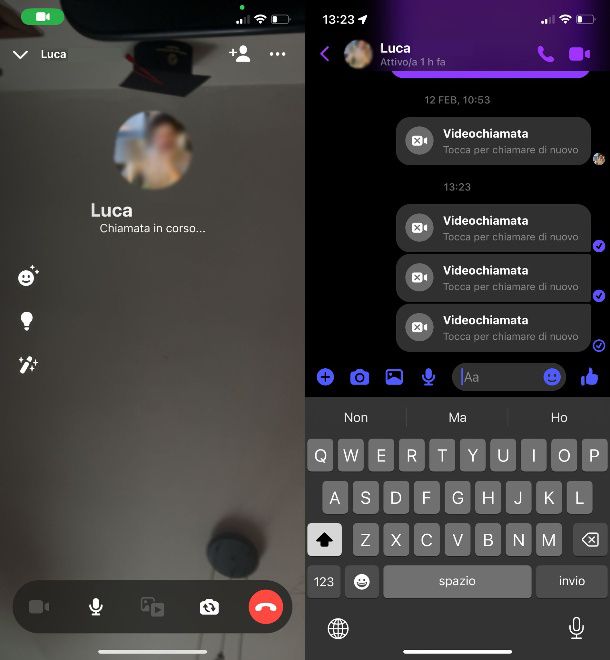
Anche Messenger si configura come un’applicazione di messaggistica istantanea che ha introdotto la possibilità di effettuare videochiamate, nata come prolungamento di Facebook, essendo stata sviluppata inizialmente come Facebook Chat. Successivamente, dopo essersi rinnovata, è stata rilasciata come un’app stand-alone anch’essa per Android (sul Play Store e store alternativi) e iOS/iPadOS (su App Store). A oggi, Facebook Messenger conta anche sulla possibilità di essere scaricato sui PC supportati da Windows e macOS, ed è anche disponibile direttamente da browser Web.
Se vuoi, quindi, chiamare o videochiamare i tuoi amici su Facebook dovrai necessariamente scaricare Messenger essendo uno strumento indispensabile anche solo per inviare loro, privatamente, un messaggio. Anche in questo caso dovrai disporre di una connessione a Internet per poter effettuare una videochiamata in poche e semplici mosse.
Difatti, dopo aver scaricato Messenger e averlo avviato, tutto quello che dovrai fare sarà pigiare sul nome del contatto desiderato, avviando così una conversazione privata con quest’ultimo, e fare tap sul simbolo della videocamera in alto a destra. Puoi effettuare anche solo una chiamata vocale senza video, sfiorando il simbolo della cornetta telefonica collocato sempre in alto a destra. Naturalmente ricordati di fornire il consenso per accedere alla fotocamera e al microfono del device. Puoi interrompere la videochiamata pigiando il simbolo rosso della cornetta telefonica in basso a destra.
Come ti avevo anticipato, con Messenger puoi anche inviare dei semplici messaggi di testo o allegare diverse tipologie di file, dalle foto alle GIF o addirittura puoi registrare e inviare audio vocali. Se, quindi, vuoi cominciare a utilizzare l’applicazione ti consiglio caldamente di leggere le mie guide su come chiamare su come fare videochiamate di gruppo su Facebook Messenger, come chiamare gratis con Facebook e come funziona Messenger.
Skype (Android/iOS/iPadOS/Desktop)
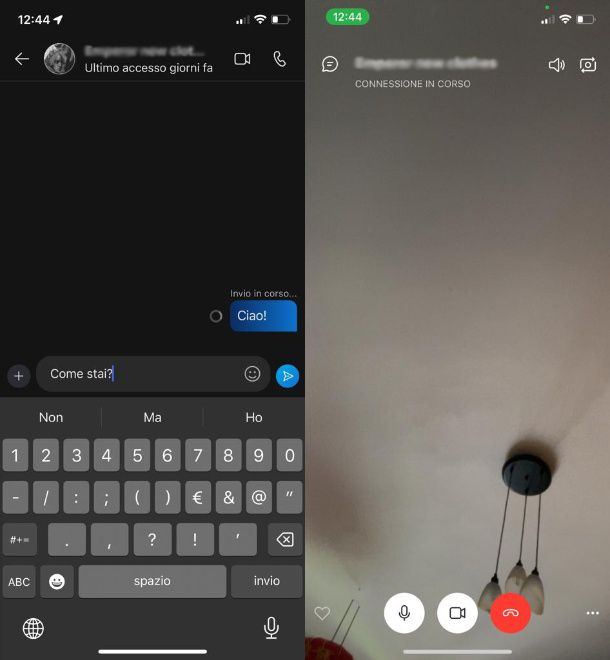
Se parliamo di app per videochiamate, non posso fare a meno di segnalarti Skype essendo non solo piuttosto famosa ma anche gratuita e multipiattaforma. Puoi scaricare l’app di Skype dal Play Store per i dispositivi Android (e store alternativi), e dall’App Store per i device equipaggiati con iOS/iPadOS. Non è finita qui poiché puoi avere Skype direttamente sul tuo PC supportato da Windows o altri sistemi operativi. Anche per Skype vale la regola per la quale, se non vuoi effettuare alcun download sul tuo PC, puoi accedere alla versione Web mediante uno dei browser compatibili. Inoltre puoi utilizzare Skype anche tramite i dispositivi Amazon Echo o Xbox.
Sia scaricare Skype, sia effettuare chiamate e videochiamate è gratuito, fatta eccezione per la sottoscrizione di un abbonamento mensile a pagamento utile per effettuare direttamente chiamate a reti telefoniche mobili e fisse tradizionali. Questo non cambia il fatto che potrai chiamare e videochiamare i tuoi contatti su Skype senza spendere nulla. Ovviamente anche l’altra persona che desideri contattare dovrà aver scaricato Skype e possedere quindi un account. Oltre a ciò, puoi anche inviare messaggi testuali e file di diversa natura potendo contattare privatamente i tuoi amici.
Effettuare videochiamate su Skype è semplicissimo: innanzitutto assicurati di accedere a Skype mediante un dispositivo connesso a Internet. Dopodiché, seleziona il contatto che desideri videochiamare facendo tap sul suo nome per recarti nella chat personale. In conclusione, premi il pulsante della videocamera in alto a destra per avviare la videochiamata.
Se hai seguito i miei passaggi, dovresti essere riuscito ad avviare una videochiamata gratuitamente senza difficoltà! Inoltre, se l’applicazione che ti ho appena segnalato ti interessa, posso suggerirti di leggere questa mia guida su come scaricare Skype gratis che potrebbe esserti enormemente d’aiuto.
Altre app per videochiamare gratis
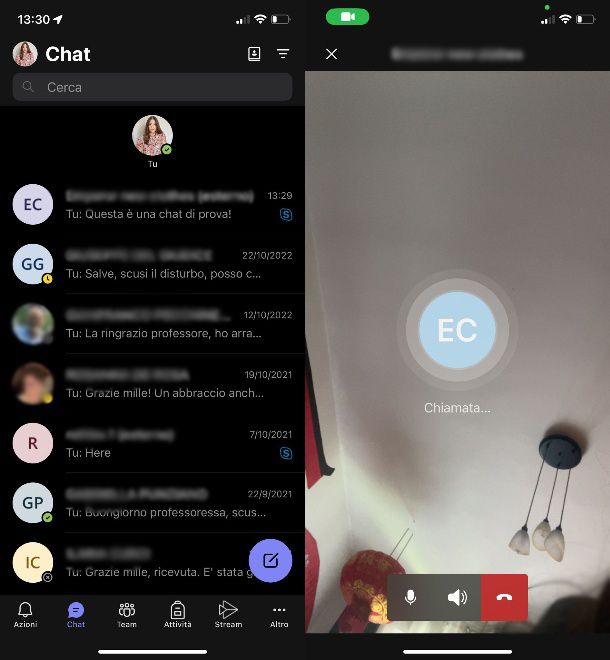
Come avrai ben capito, le app per effettuare videochiamate verso i tuoi contatti sono davvero numerose e non si fermano alle soluzioni che ti ho elencato finora. Anche se il funzionamento è simile, le proposte di cui pullulano gli store sono tantissime ed è per questo che voglio segnalarti altre app per videochiamare gratis che potrebbero incuriosirsi e piacerti.
- FaceTime (iOS/iPadOS/macOS) — per gli utenti che dispongono di dispositivi equipaggiati con iOS/iPadOS/macOS è difficile non conoscere FaceTime, un’app che permette di chiamare e videochiamare i propri contatti in maniera gratuita purché dispongano anch’essi di un device con sistema iOS/iPadOS/macOS. Per utilizzarla, basta avviare l’app ed effettuare l’accesso con l’ID Apple: a questo punto l’app ti segnalerà l’invio di un SMS per attivare il proprio numero. Bada, quest’operazione a seconda del tuo operatore potrebbe comportare l’addebito del costo di un SMS. Una volta attivato FaceTime ti basterà recarti nella tua rubrica, selezionare il contatto che vuoi videochiamare e fare tap sulla voce Video scegliendo dal menu che si aprirà FaceTime. In merito, ho scritto anche una guida su come funziona FaceTime che può aiutarti a comprendere maggiormente le sue funzionalità. Troverai spiegato anche come conversare da browser, inviando un link a chi non ha un device Apple.
- Zoom Meeting (Android/iOS/iPadOS/Desktop) — molto utilizzata nell’ambiente lavorativo, specialmente per chi è dedito a organizzare webinar e simili, Zoom Meeting è la piattaforma ideale anche per svolgere corsi e lezioni a distanza. Puoi avviare una conversazione testuale tramite la chat o effettuare una videochiamata avviando così una conferenza. Pur essendo gratuita, l’applicazione fornisce alcuni servizi a pagamento. Se vuoi saperne di più, ti invito a consultare la guida su come scaricare e come usare Zoom Meeting.
- Google Meet (Android/iOS/iPadOS/Desktop) — nata come applicazione per favorire le teleconferenze, anche Google Meet si attesta come uno dei servizi migliori per videochiamate specialmente lavorative e/o scolastiche ma non solo. Si tratta di un’applicazione per videochiamate da PC, e non solo, che permette di creare riunioni e quindi videochiamare con pochi e semplici passaggi; puoi anche decidere di generare un link da inoltrare ai tuoi contatti per creare una riunione in un secondo momento. Se sei incuriosito, puoi sbirciare questo tutorial scritto da me su come scaricare e come funziona Google Meet.
- Microsoft Teams (Android/iOS/iPadOS/Desktop) — rispetto alle altre, Microsoft Teams risulta estremamente particolare essendo classificata come una piattaforma che facilita la comunicazione e collaborazione specialmente in ambito scolastico e/o lavorativo, il tutto grazie alla possibilità di funzionalità che possono essere implementate da quest’ultima come alcune tool. Anche in questo caso parliamo di un’applicazione gratuita e che ti permetterà di effettuare videochiamate mediante la connessione a Internet. Per avviare una videochiamata anche in questo caso, dovrai fare tap sul contatto desiderato e successivamente sull’icona della videocamera in alto a destra. In questo caso potresti trovare interessanti queste guide su come scaricare e come usare Microsoft Teams che potrebbe altresì esserti congeniali.
Applicazione per videochiamate multiple gratis
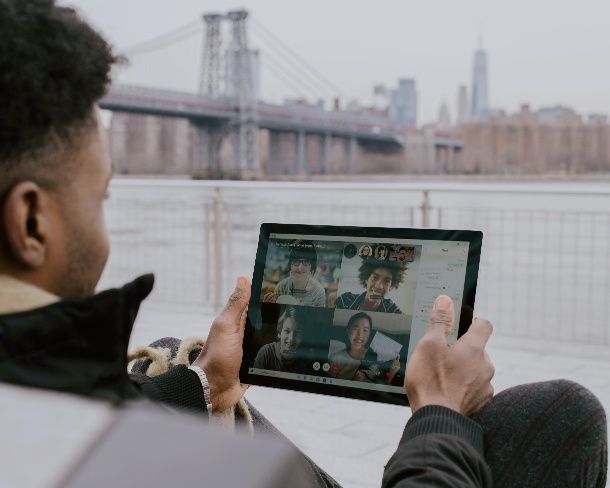
Qualora tu stia cercando un’applicazione per una videochiamata di gruppo sappi che la maggior parte delle proposte che ti ho segnalato finora ti consentiranno di effettuare videochiamate con più partecipanti non limitandoti quindi a una conversazione con una sola persona. Con FaceTime ad esempio ti basterà avviare l’app sul tuo dispositivo, fare tap su Nuova chiamata FaceTime in alto a destra e inserire i contatti che vuoi videochiamare in simultanea facendo nuovamente tap sull’icona della videocamera con la scritta FaceTime. Nel caso di Messenger, una volta avviata l’app, dovrai sfiorare il tasto Chiamate e poi l’icona della videocamera in alto a destra. Premi Avvia una nuova chiamata di gruppo e falla partire dopo aver inserito il segno di spunta sui contatti che vuoi aggiungere alla videochiamata, premendo Avvia.
Per quanto riguarda Zoom Meeting, puoi accedere alle videochiamate di gruppo chiamate riunioni anche solo facendo tap su Entra nella riunione e digitando l’ID riunione che ti è stato fornito, successivamente pigia il tasto Entra. Se invece vuoi creare tu una riunione con più partecipanti, dovrai effettuare l’accesso o iscriverti. Microsoft Teams di contro ti permetterà di creare dei gruppi, chiamati Team, dove inserire più contatti che potrai chiamare o videochiamare simultaneamente. Anche mediante Skype puoi effettuare una videochiamata multipla gratis in diversi modi: puoi accedere all’app e fare tap sulla videocamera in alto a destra per creare una nuova riunione. Premi il pulsante Avvia nuova riunione e otterrai un link da poter inoltrare ai tuoi amici per poterli fare accedere alla conferenza. Alternativamente facendo tap su Aggiungi contatti, puoi inserire chi vuoi manualmente. Se questo metodo non ti piace, puoi creare una conversazione con più partecipanti pigiando l’icona del quadrato con la penna in basso a destra e successivamente Nuova chat di gruppo. Una volta creata la chat con i partecipanti selezionati, sfiora l’icona della videocamera in alto a destra.
Come puoi vedere ci sono molte applicazioni che possono fare al caso tuo in fatto di videochiamate multiple gratis. A te non resta che scegliere quale preferisci mentre, se questo articolo ti è piaciuto, ti consiglio caldamente di consultare delle guide di approfondimento scritte da me su come fare videochiamate di gruppo e come fare videochiamate con più persone.

Autore
Salvatore Aranzulla
Salvatore Aranzulla è il blogger e divulgatore informatico più letto in Italia. Noto per aver scoperto delle vulnerabilità nei siti di Google e Microsoft. Collabora con riviste di informatica e cura la rubrica tecnologica del quotidiano Il Messaggero. È il fondatore di Aranzulla.it, uno dei trenta siti più visitati d'Italia, nel quale risponde con semplicità a migliaia di dubbi di tipo informatico. Ha pubblicato per Mondadori e Mondadori Informatica.






